Przejrzyjmy wszystkie artykuły, w których mówiliśmy o iBookach dzięki instrukcji: «Zacznij korzystać z iBooks". W pierwszym poście, rozmawialiśmy o interfejsie aplikacji; w drugim, jak wejść do sklepu, kupić książki lub załadować książki z innego miejsca (bez sklepu); i w końcu, w trzecim poście, mówimy o opcjach, które mamy, czytając książkę: chronologia, rozdziały, zakładki, notatki ...
W tym czwartym artykule skupimy się na najbardziej praktycznym sposobie czytania: podkreślaniu, tworzeniu notatek, zakładkach, definiowaniu słowa ... Wszystko związane z narzędziami do nauki, które posiada iBooks. Ale strzeż się! narzędzia do nauki są przeznaczone nie tylko dla studentów. Po skoku wyjaśniam:
Praca w iBooks: dodatkowe opcje i narzędzia formatowania
Aby dowiedzieć się wszystkiego, co dzisiaj wyjaśnimy, musimy najpierw wybierz część naszego tekstu:
Kiedy wybierzemy, na górze pojawią się różne rzeczy:
- Kopiuj: Jeśli klikniemy ten przycisk, to, co wybraliśmy, zostanie skopiowane i możemy wkleić to w dowolnej innej części iOS.
- Definiować: iBooks przynosi ze sobą słownik, dzięki któremu możemy poznać znaczenie niektórych słów, których nie rozumiemy, czytając książkę lub studiując notatki uniwersyteckie. Jeśli przypadkiem nie ma tego słowa w słownik, który przynosi Apple, będziemy mieli możliwość dostępu do Internetu lub Wikipedii, aby sprawdzić znaczenie. Zwykle używamy Internet o Wikipedia zrozumieć jakieś wyrażenie.
- Atrakcja: Podkreślać colores z iBooks. Przekonamy się o tym później, w osobnej sekcji.
- Uwaga: Jeśli chcemy zostawić mały zanotuj w zdaniu lub słowie w książcePo prostu kliknij „Notatka” i napisz, co chcesz. Aby upewnić się, że zostawiliśmy opublikowaną notatkę, będziemy mieć plik lepki obok zdania, w którym umieściliśmy notatkę.
- Szukaj: Wczoraj widzieliśmy, że w iBooks istnieje wyszukiwarka, która przeszukuje całą książkę pod kątem słowa, nazwy lub wyrażenia. Jeśli klikniemy wyszukiwanie, przejdziemy bezpośrednio do wyszukiwarki ze słowem lub słowa, które wybraliśmy
- Udostępnij: Nic dziwnego, że w wielu książkach znajdują się cytaty z filozofów, które sprawiają, że myślimy lub lubimy ich. Jeśli mamy ten przypadek lub chcemy udostępnić fragment tekstu za pomocą Poczta, iMessages, Twitter lub Facebook po prostu kliknij „udostępnij” i postępuj zgodnie z instrukcjami.
Formatowanie tekstu: wyróżnianie
Aby rozpocząć formatowanie tekstu z podkreśleniem, będziemy musieli zaznaczyć fragment tekstu i nacisnąć «Podświetl». Oto kilka wskazania:
- Jeśli chcemy zmienić kolor: Będziemy musieli nacisnąć pierwszą ikonę, która pojawi się z trzema zielonymi, niebieskimi i różowymi kulkami. Mamy następujące kolory do podświetlenia naszego tekstu: pomarańczowy, zielony, niebieski, różowy, fioletowy i tylko podkreślenie.
- Aby usunąć wyróżnienie / podkreślenie: Tuż obok poprzedniego mamy przycisk, w którym znajduje się biała kulka z ukośną czerwoną linią. Jeśli go naciśniemy, podświetlenie lub podkreślenie zniknie.
Ciesz się iBookami! Czekam na Ciebie!
Więcej informacji - Pierwsze kroki z iBooks (I): pierwsze spojrzenie na aplikację |Pierwsze kroki z iBooks (II): Przechowuj i umieszczaj książki na iPadzie|Pierwsze kroki z iBooks (III): Czytanie książek

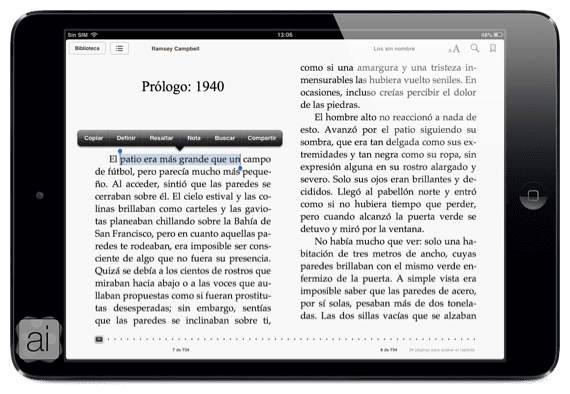
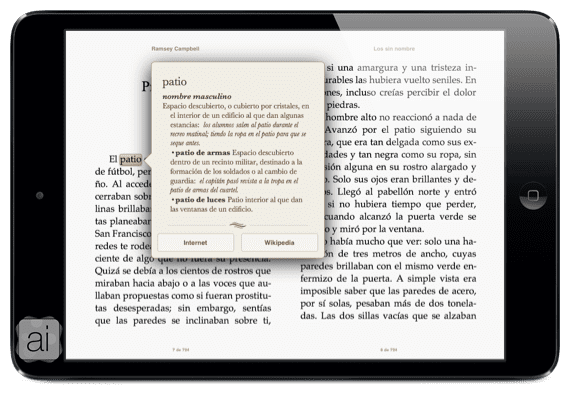
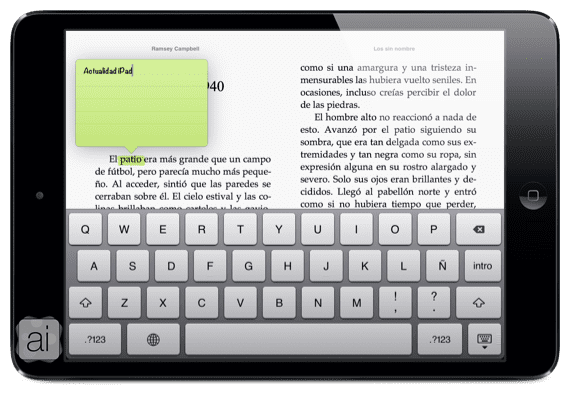


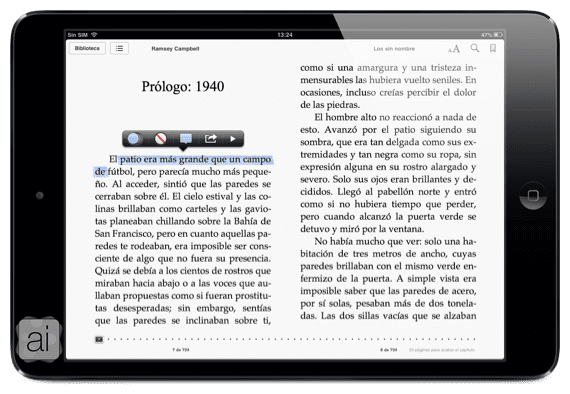
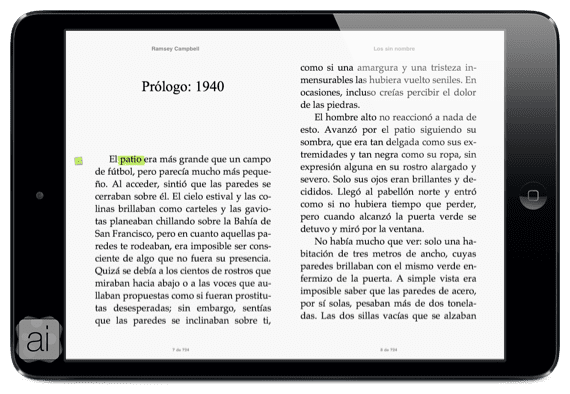

naprawdę dobre. Dziękujemy.
Witam, czy ktoś mógłby mi pomóc, moja aplikacja ibooks nie ma podświetlenia ani dodania notatek, jak ją zainstalować. Dzięki